华为AR测量是一款系统工具软件。随时随地都可以测量任何物体,测量工具是很齐全的,用户可以选择自己喜欢的工具完成测量任务,将相关的数据都储存下来,让用户的工作效率大大提升,有需要的用户赶紧下载使用吧。
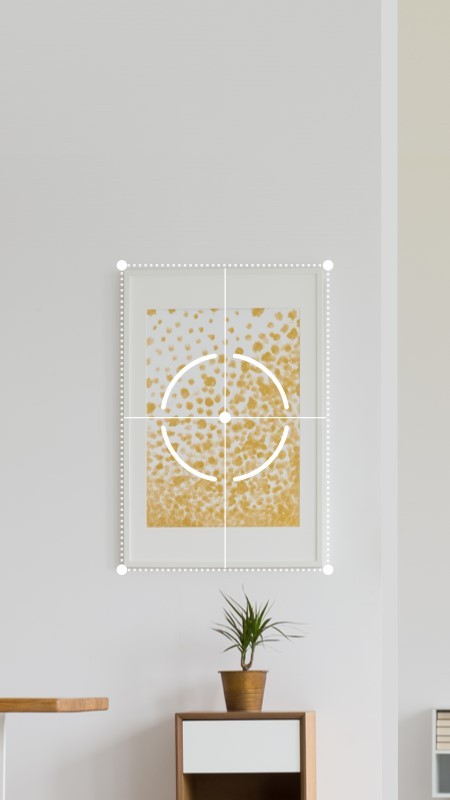
1.数据信息全部都会储存在软件中,没有丢失的现象,让用户随时参考和使用。
2.测量的数据非常精准,不会有误导的现象,我们可以放心使用。
3.各种测量工具都应有尽有,能测量任何物体的数据,满足用户的使用需求。

1.测量的速度非常快,没有任何延迟的情况,我们可以选择自己喜欢的测量方法。
2.可以帮助用户测量身高,心率,呼吸率等等,了解自己的身体情况。
3.有详细的操作方法介绍,用户可以轻松上手,还可以给用户提供个性化测量方案。
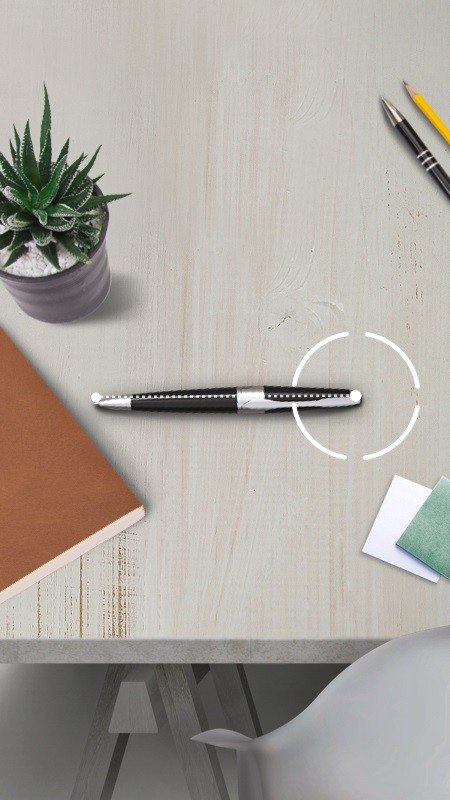
使用 AR 测量,无需卷尺,也能快速测量身高、长度、体积等数据。
测量前,请先确认测量的人物或物体附近无杂物,所在平面无反光,环境光线充足。
建议手机与被测人物的距离尽量保持在 1.5 米到 2 米左右。
要同时测量两至三人的身高,请让要测量的人并排站立,选择其中一人添加起始点,手机会自动识别人脸并显示所有人的身高。
1、打开桌面实用工具文件夹,点击AR 测量。
2、在AR 测量界面,点击身高。
3、将镜头对准人物脚下,缓缓移动手机,寻找平面。
4、移动手机,让位于测量人物的脚下,点击添加起始点。
5、缓缓向上移动手机,让人物全身入镜。识别人脸后,手机会自动显示身高数据。手动拖动终点,可对测量结果进行微调。
点击可拍下人物照片以及测量结果。
建议手机与物体的距离尽量保持在 0.3 米到 1.5 米左右。
1、在AR 测量界面,点击直线。
2、将镜头对准测量物体所在的平面,缓缓移动手机,寻找平面。
3、移动手机,让位于测量物体的起点,点击添加起始点。
4、缓缓移动手机,使沿着物体要测量的边缘移动,直至到达终点。点击完成测量。
5、手机会自动显示结果。手动拖动终点,可对测量结果进行微调。
目前 AR 测量仅支持测量矩形的面积。
1、在AR 测量界面,点击面积。
2、将镜头对准测量物体所在的平面,缓缓移动手机,寻找平面。
3、手机识别到要测量的物体平面时,会自动显示与测量面重合的边框。待边框与测量平面稳定重合后,点击。
4、手机会自动显示测量结果。手动拖动顶点,可对测量结果进行微调。
华为AR测量这款软件功能很强大,帮助用户测量不同物体的数据,全部测量方法都进行了细致的讲解,用户可以选择自己喜欢的方式,将测量结果都保存下来。